U盘只读文件如何更改?详细步骤与解决方法
U盘文件变为只读状态是常见问题,通常由文件系统错误、权限设置或硬件保护导致。本文将提供多种有效方法,帮助您快速解除U盘只读限制并正常编辑文件。
方法一:检查U盘物理写保护开关
部分U盘设计有物理写保护开关:
定位U盘侧面的滑动开关(常见于SD卡或某些品牌U盘)
将开关推向解锁位置(通常标有解锁图标)
重新插入U盘测试文件修改权限
方法二:通过磁盘属性修改只读属性
将U盘插入电脑USB接口
右键点击U盘驱动器选择“属性”
在“常规”选项卡中取消勾选“只读”属性
点击“应用”并确认更改
方法三:使用磁盘检查工具修复错误
打开命令提示符(以管理员身份运行)
输入命令:chkdsk [U盘盘符]: /f /x(例如:chkdsk E: /f /x)
按回车执行扫描和修复操作
完成后重启电脑并重新连接U盘
方法四:修改注册表设置(Windows系统)
注意:修改注册表前请务必备份!
按Win+R输入regedit打开注册表编辑器
导航至:HKEY_LOCAL_MACHINE\SYSTEM\CurrentControlSet\Control\StorageDevicePolicies
双击WriteProtect项,将数值数据改为0
重启电脑使设置生效
方法五:格式化U盘(最后手段)
如果以上方法无效,可尝试格式化:
备份U盘重要数据到其他设备
右键U盘选择“格式化”
选择文件系统(建议FAT32或exFAT)
取消“快速格式化”选项后开始格式化
预防措施
定期使用安全弹出功能移除U盘
避免在文件传输过程中直接拔出设备
安装防病毒软件避免恶意软件感染
重要数据保持多设备备份
通过以上方法,大多数U盘只读问题都能得到解决。如果问题持续存在,可能是硬件损坏,建议联系专业维修服务或更换新设备。